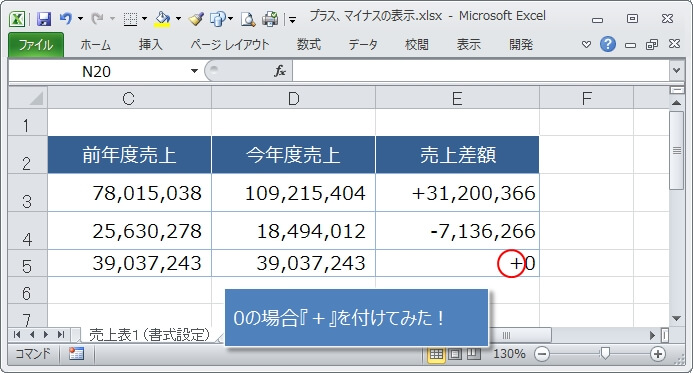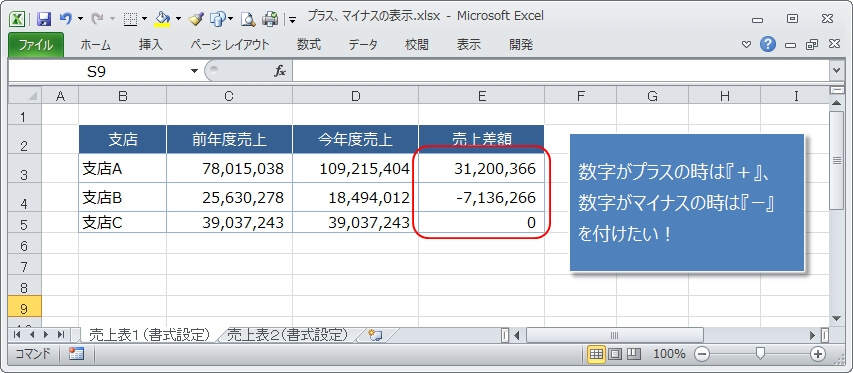Excelの計算結果などで値(数値)がマイナスだったら先頭に『ー』(マイナス記号)を、プラスだったら先頭に『+』(プラス記号)を付けたい場合があると思います。
マイナスは元々何もしなくても自動で『ー』が先頭につきますが、プラスの場合は自分でつける工夫が必要です。
今回はエクセルの数字にプラス『+』記号、マイナス『ー』記号をつける方法を紹介します。
あわせて、カンマ区切りを付ける方法や、0『ゼロ』に『+』をつける方法も紹介しますので、ぜひ参考にしてください。
プラス(『+』)記号、マイナス(『ー』)記号を表示させる
下のエクセルのように、前年度との売上との差額を求めた表があるとします。
この差額にプラス『+』記号、マイナス『ー』記号を付けてみます。
差額のセル全てを選択し(①)、『CTRL』+『1』(テンキーの1は不可)で『セルの書式設定』ダイアログを表示させます。
次に『表示形式』タブをクリックし(②)、『ユーザー定義』を選択(③)、最後に種類のところに次の定義を入力します。
+#,##0;-#,##0;0
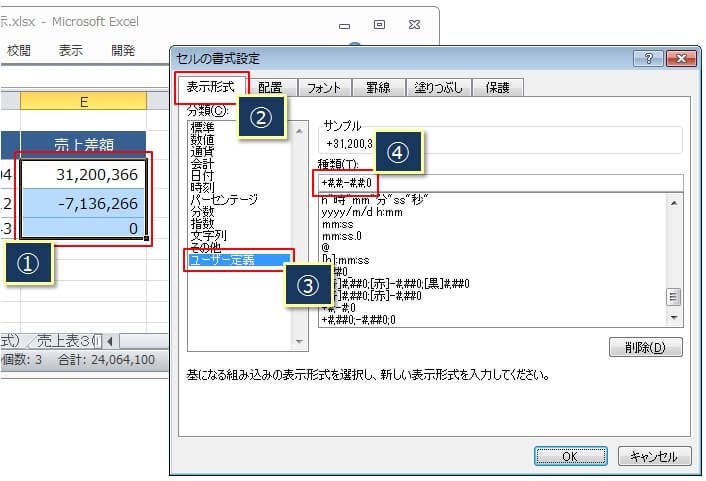
『+#,##0; -#,##0; 0』について。
① ② ③
上記定義を簡単に説明すると、最初のセミコロン『;』までがプラス(正)の定義(①)で、続いて2番めのセミコロン『;』までがマイナス(負)の定義(②)、それ以降(最後)が0(ゼロ)の定義(③)となります。
これで、プラス記号『+』、マイナス記号『ー』が付きます。
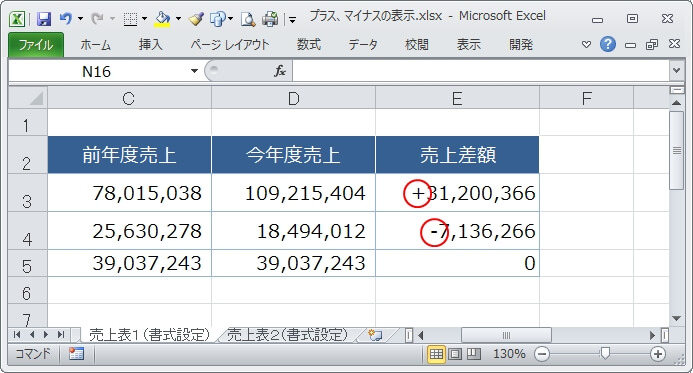
カンマ区切りなしでプラス記号『+』、マイナス記号『ー』を表示させる
さきほどのユーザー定義は、数字にカンマ区切る『,』をつけてプラス記号『+』、マイナス記号『ー』をつける方法ですが、カンマ区切りが必要ない場合は、『ユーザー定義』に次の定義を入力します。
+#;-#;0
または
+0;-0;0
この定義だと、次のようにカンマ区切りは付きません。
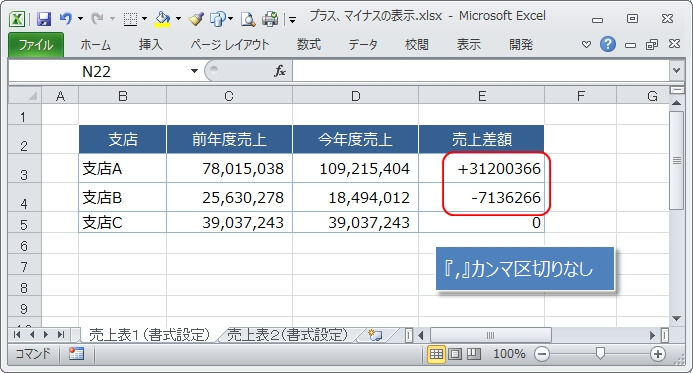
全角文字のプラス記号『+』、マイナス記号『ー』を表示させる
今までの方法はプラス記号『+』、マイナス記号『ー』とも、半角文字でしたが、全角文字にすることもできます。
ユーザー定義で次の定義を入力します。
"+"#,#;"-"#,#;0
わかりづらいですが、この定義ではプラス記号『+』、マイナス記号『ー』が全角になります。
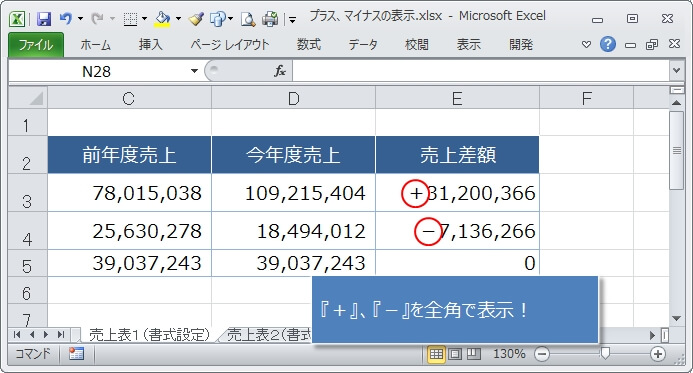
0(ゼロ)の場合はプラス記号『+』を表示させる
0の場合は普通はプラスもマイナスもつけませんが、場合によってはプラスをつけたいことがあるかもしれません。
+#,##0;-#,##0;+0
今までは最後が『0』だったのが、プラス記号を前につけるだけです。